Hirdetés
Rémálom lehet az, ha mindent felülről tart - a feladatlistáitól és a pénzügyeitől, az olvasott cikkektől és ötleteitől kezdve. Mindezek gyakran megtalálhatók különféle dokumentumokban, vagy teljesen más alkalmazásokba menthetők. Alapértelmezés szerint túlságosan bosszantóvá válnak a tetején, és gyorsan elavulnak.
Ez mind orvosolható Egy megjegyzés, egy ingyenes jegyzetelő alkalmazás a Microsoft-tól. Ha még nem ismeri a OneNote alkalmazást, érdemes elolvasni a bevezető útmutató Hogyan kell használni a OneNote-ot mint világhírű tudósCharles Darwin szerette volna a OneNote-t. Lenyűgöző jegyzetfüzet volt, aki mindent feljegyzett, amit megfigyelt. Így használhatja a OneNote-ot munkájának megszervezésére és kutatásainak előrehaladására. Olvass tovább az alkalmazáshoz. Miután elkészítette az alapokat, készen áll arra, hogy felfedezze a rengeteg további funkciót tegye még hasznosabbá a OneNote alkalmazást 7 nagyon kevés ismert OneNote szolgáltatás, melyeket szeretni fogA OneNote 100% -ban ingyenes, és tele van fejlett funkciókkal. Nézzük meg néhányat, amelyek esetleg hiányoztak. Ha még nem használja a OneNote alkalmazást, akkor ezek nyerhetnek. Olvass tovább .
Ez nem azt jelenti, hogy tökéletes. A OneNote Mac verziója korlátozott funkciókkal rendelkezik, és sokan attól tartanak, hogy a Microsoft a felhasználók számára a szolgáltatás igénybevételének díját vonhatja maga után (bár erre még nincs jele). De ha ez nem zavar téged, olvassa el tovább, hogy megtanulja, hogyan kell egész életen át futtatni ezen egyetlen alkalmazáson belül.
1. Információszervezés
A OneNote szolgáltatásban különféle notebookokat állíthat be életének teljesen különböző részeire. Minden egyes notebookban beállíthat füleket, és ezeken a füleken különálló jegyzeteket tárolhat. Ezek könnyen kereshetők címkék és kulcsszavak alapján.
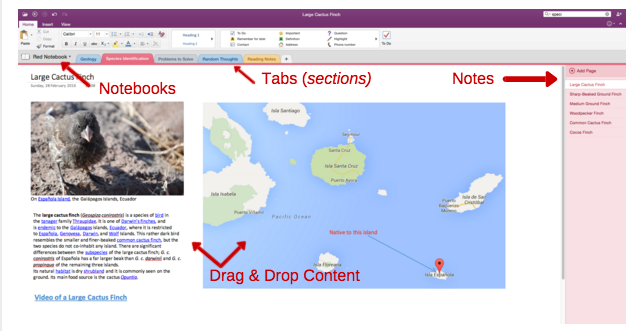
Ez a szerkezet logikus módon teszi lehetővé a potenciálisan több ezer jegyzet egy alkalmazáson belüli rendezését, ugyanúgy, mint a gyűrűs iratgyűjtőt.
Az, hogy pontosan hogyan szervezi ezeket a jegyzeteket, teljesen rajtad múlik. Ez az, amit tárolsz ban ben azok a jegyzetek, amelyek fontosak.
2. Működő tennivalók listája
Választhat számos közül nagyteljesítményű tennivalók alkalmazásai Teendők listájának App Showdown: Any.do vs Todoist vs WunderlistNéhány teendőlista-alkalmazás a feje fölött és a vállak felett áll. De hogyan hasonlítják össze, és melyik a legjobb neked? Segítünk megtalálni. Olvass tovább , de a OneNote tiszteletreméltó választásként is megduplázódhat.
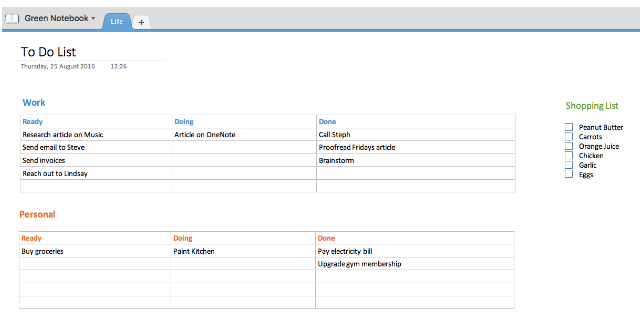
Ez egyszerűen csak egy tennivaló lista lehet, egy hosszú sorral, amit meg kell tennie. Hasznosabb lehetőség azonban, ha felállítunk valamit, amint a fentiekben láthatjuk. Ez egy „Kaizen” beállítás, amelynek célja a feladatok balról jobbra mozgatása, azok aktuális állapotától függően. Könnyedén hozzáadhat egy új táblát minden egyes projekthez, amelyen dolgozik, és húzza át, és dobhatja be azokat bárhová tetszik.
Beépítettem egy jelölőnégyzetet tartalmazó bevásárló listát is, amely egy másik módszer a listák rendezésére a OneNote szolgáltatásban. Ezt külön megjegyzésként állíthatják össze, majd megoszthatják a partnerével, így szükség esetén hozzá is adhatják a listához.
3. A fitnesz nyomon követése
Ha egészségének bármely aspektusát nyomon követi, ezt általában megismételheti a OneNote-ban. Ha egyszerűbbé kívánja tenni a dolgokat, készíthet egy új notebookot az egészségi és fitnesz minden szempontból, amelyet nyomon követni szeretne, majd létrehozhat egy alaptáblát a fontos dolgok követésére.
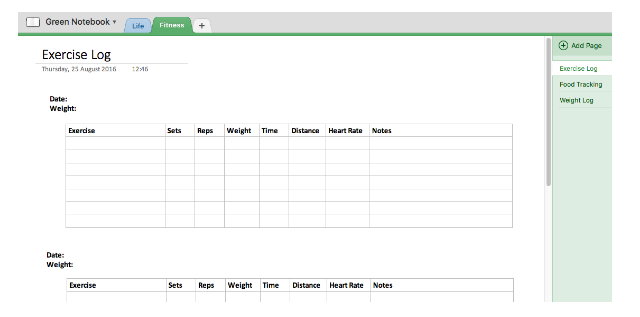
Alternatív megoldásként, ha a OneNote Windows verzióját használja, akkor ezt is megteheti importáljon egy meglévő Excel táblázatot -ba Egy megjegyzés. Ez azt jelenti, hogy megteheted keressen egy fitneszkövetési Excel sablont 10 Excel sablon az egészség és a fitnesz nyomon követésére Olvass tovább és használja ezt a OneNote-en belül az Excel használata helyett. Vegye figyelembe, hogy a táblázatban a OneNote alkalmazásban végrehajtott bármilyen módosítása megtörténik nem el kell menteni az Excel fájlba, vagy fordítva.
4. Projektmenedzsment
Ha a Kaizen teendők egyszerű beállítása nem elég a projektek kezeléséhez, akkor a OneNote használható egy teljes projektmenedzsment eszköz A Microsoft OneNote használata a projektkezeléshezA OneNote ideális együttműködési eszköz az egyszerű projektek kezeléséhez kis csapatokban. És teljesen ingyenes. Nézze meg, hogyan segítheti a OneNote a projektjeit! Olvass tovább is.
A projektek bonyolultságától függően érdemes lehet mindegyikhez készíteni egy új notebookot. Ezekbe a notebookokba felveheti részletes tennivalók listája a OneNote-ban 6 tipp a OneNote mint teendők listájának használatáhozHozza ki a legtöbbet a OneNote teendők listájából? Alkalmazza tippeinket a OneNote jobb ellenőrző listáira vonatkozóan. Olvass tovább , nyomon követheti az e-maileket, megoszthatja az információkat, létrehozhat egy csapat wikit és rögzítheti az értekezlet jegyzeteit. Ezután a notebook egészét vagy egy részét megoszthatja csapata tagjaival. Ha mindezt lépésről lépésre szeretnéd, akkor az alábbi videó segít.
Ha sok projekted nagyon hasonló, akkor az is lehet hozzon létre OneNote sablonokat A OneNote sablonok használata: mindent, amit tudnia kellA OneNote sablonok nélkülözhetetlenek az igaz termelékenységhez. Itt minden, amit tudnia kell a saját OneNote sablonok szerkesztéséhez és létrehozásához. Olvass tovább hogy egy új projekt elindítása rendkívül egyszerű legyen.
5. Pénzügyek kezelése
Pénzügyeinek nyomon követése a OneNote-ban a legegyszerűbb módszer, ha importál egy megfelelő eszközt Excel pénzügyi táblázat a notebookba, és tartsa naprakészen az alkalmazáson belül.
Ha Mac felhasználó, akkor el kell készítenie saját, egyszerű tábláját a bosszantó Mac-felhasználó korlátozások leküzdésére.
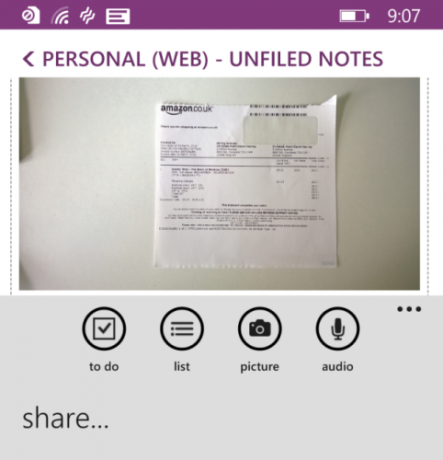
Ezen túlmenően egy nagyon hasznos szolgáltatás az a képesség, hogy az összes bevételt OneNote-ban tárolhatja. Töltse le a OneNote alkalmazást okostelefonjára, és kezdje el az egyes bevételek pillanatfelvételét. Feltétlenül küldje el ezeket a OneNote dedikált részéhez. Az alkalmazáson belüli OCR funkció lehetővé teszi ezen bevételek mindegyikének olvashatóságát, így dátumokat vagy tételeket is kereshet, ahelyett, hogy hatalmas halvány papírdarabokra szitálna.
6. Célmeghatározás
A OneNote céljai látszólag népszerű módja a célok megszervezésének, ha létrehoz egy új „Célok” nevű lapot, majd új oldalt hoz létre minden célhoz. Ez az oldal majd mindent tartalmaz, amire szüksége van a haladáshoz.
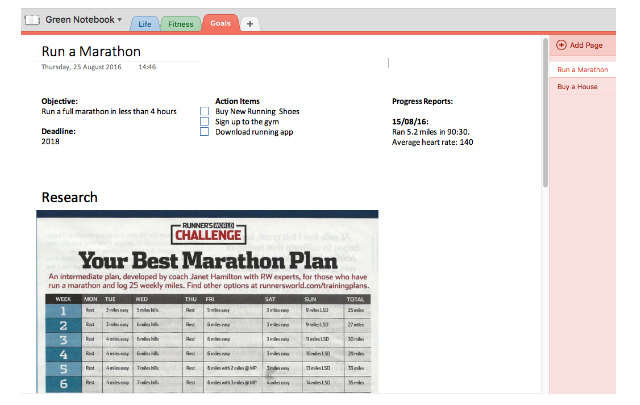
Ezen az egyetlen oldalon létrehozhat ütemezéseket, felsorolhatja a műveleti elemeket, tárolhatja a kutatást (ezt sokkal könnyebbé teszi, ha használja A OneNote Web Clipper), jegyezze fel a jegyzeteket, és vegye nyilvántartását az előrehaladásáról. Az összes lényeges információ egy helyen történő megértése érthető módon segíti az extra figyelmet.
7. Daily Journal
Megjelent a naplózás Indítsa el ezt az egyszerű szokást a termelékenység növelésére: naplózásA naplózás alulértékelt karrier eszköz és sok sikeres ember alapszokása. A termelékenység növelésétől az elszámoltathatóság fenntartásáig feltárjuk, miért érdemes fontolóra venni a naplózás termelékenységi eszközként történő bevezetését a munkanapba. Olvass tovább a termelékenység javításához és a stressz csökkentéséhez. Természetesen rengeteg módszer van a napló elindítására, függetlenül attól, hogy ez egy bullet folyóirat az Evernote-ban Az Evernote használata Bullet Journal-kéntA naptárak és a teendő alkalmazások sokféle módon használhatók. Vegyük az Evernote-t, a Bullet Journal nevű naplórendszert, és nincs semmilyen kódolási tapasztalat, és hozzon létre egy teljesen személyre szabott szervezeti rendszert. Olvass tovább , vagy a video napló a Snapchat-on Lehet, hogy a Snapchat a legjobb módja annak, hogy egy privát folyóiratot tartson?A Snapchat Memories nevű új szolgáltatásnak köszönhetően a közösségi média megosztó alkalmazás lehet a legjobb privát folyóirat. Ha még soha nem talált okot a Snapchat használatához, akkor az lehet. Olvass tovább . A OneNote csak egy újabb lehetőség arra, hogy felvegye a listára, ahol létrehozhat egyetlen jegyzetet, amelyet rendszeresen hozzáad.
- Hála - Soroljon fel egy dolgot, amelyért hálás vagy.
- Szándék - Hogy akarsz ma lenni? Összpontosított? Spontán? Könnyű?
- prioritások - Mi a 3 legfontosabb dolog, amelyet ma szeretne csinálni?
- Haladás - Milyen előrelépést tettél, bármennyire is kicsi, a céljai felé?
- Lehetőség - Minden nap lehet esély: Mi a ma ma?
- Kérés - Kérjen, amire szüksége van, magadtól, családjától és az univerzumtól!
A kezdő napló típusa rajtad múlik. Ez lehet hálanapló, heti áttekintések, napi pillanatképek, véletlenszerű reflexiók. A lista folytatódik.
Bármit is választja, a gyors naplósablon létrehozása egyszerű. A fenti sablont az egyik írónk írta a cikkében, amely a következőt vizsgálta hét különféle naplótípus, amelyeket tarthat Hogyan indíthatunk el egy naplózási szokást 7 egyszerű sablonnalHa van naplósablonja, akkor nagy előnye van: nem kell kitalálnia, mit írjon! A sablonok időtakarékosak és csökkentik a beindítás súrlódását is. Olvass tovább .
Ezt egyszerűen arra lehet használni, hogy minden reggel törölje a figyelmét a figyelmektől, vagy visszatekinthessen a különleges emlékek újraélésére.
8. Mester listák
Ha olyan ember vagy, aki szereti a listákat vezetni, akkor valószínűleg hatalmas listája van a filmekről, amelyeket meg szeretne nézni, könyveket, amelyeket el szeretne olvasni 35 klasszikus regény, amelyet ingyenesen elolvashat a Kindle oldalánVan egy kincstár ingyenes, a szerzői jogon kívüli könyvekre, amelyek az Amazon.com webhelyen elérhetők, és most letölthetők a Kindle oldalára. Itt vannak a klasszikus regényekre vonatkozó ajánlásaink, amelyeket érdemes elolvasnia ... Olvass tovább és zenekarok, amelyeket meg akar hallgatni. Ahelyett, hogy ezeket szétszórták a merevlemezen, miért nem importálja őket a OneNote-ba?
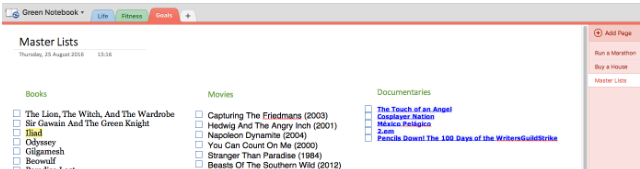
Ennek ugyanolyan egyszerűnek kell lennie, mint az egyetlen jegyzetbe másolása / beillesztése, és esetleg egy négyzet hozzáadása az egyes mellé. Ez lehetővé teszi, hogy az összes listát egy helyen láthassa. Ha további információkat kell tárolnia, akkor érdemes ezeket a fő listákat különálló megjegyzésekre szétválasztani.
9. A tartalomraktár
Megdöbbentő, hogy mennyi tartalmat fogyasztunk manapság. Nem meglepő módon, elfelejtjük a legtöbb fogyasztást Hogyan könnyedén megszervezheti és emlékszik az összes elolvasott Life Hack-tipreElfelejtjük a dolgokat, ha nem ismételjük meg őket. Ez rossz hír a végtelen bölcsesség szavaknak, amelyeket minden nap olvasunk. A jó hír az, hogy a feledékenység legyőzhető. Olvass tovább . Ennek elősegítésére van néhány hasznos OneNote-integráció, amely segítségével nyomon követheti az összes tartalmat.
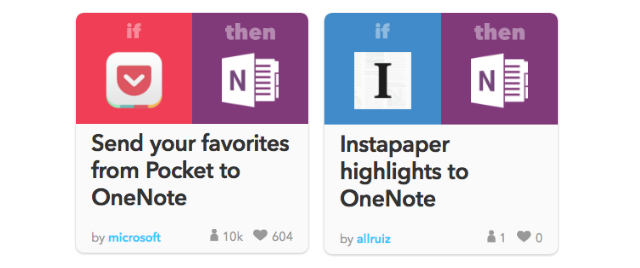
Ezek bármelyikének beállításához ingyen van szüksége IFTTT fiókjába. Néhány példa arra, amit megtehetsz:
- Küldje el Instapaper cikkeit (vagy kiemeléseit).
- Mentse el a Feedlyben csillagozott cikkeit.
- Mentse el a kedvenc cikkeit a Pocket alkalmazásban.
- Mentse el a YouTube-on tetszett videóit (vagy hozzáadva a későbbi nézethez).
Bármely más online tartalommal kapcsolatosan, amelyet a OneNote Web Clipper segítségével használ, közvetlenül elmentheti egy adott notebookba. Ha akartál, akkor is kapcsolja be a OneNote-ot saját RSS-olvasójává.
Mint láthatja, nem fog sokáig tartani, amíg rendelkezik egy érdekes tartalom lenyűgöző könyvtárával, amelyre visszatérhet, és bármikor kereshet.
10. Közösségi média - Fotók biztonsági mentése
Ha paranoid van attól, hogy elveszít minden fotót a közösségi média-fiókokon, akkor ezeket az IFTTT használatával ismét mentheti a OneNote-ra.
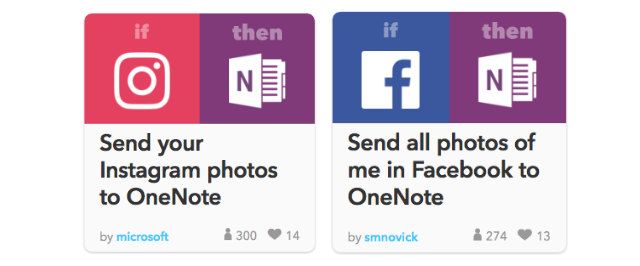
Például mindet megkaphat A Instagram-fotókat a OneNote-ba mentettük, és még van minden fotó rólad a Facebookon az egyik jegyzetre mentett.
11. Egyszerűsítse az életet az ellenőrző listákkal
Ha vannak bizonyos dolgok, amelyeket folyamatosan elfelejt, néha segíthet folyamatok vagy ellenőrzőlisták létrehozásában ezek megkönnyítésére, a jövőben minden lépés megkönnyítésére.
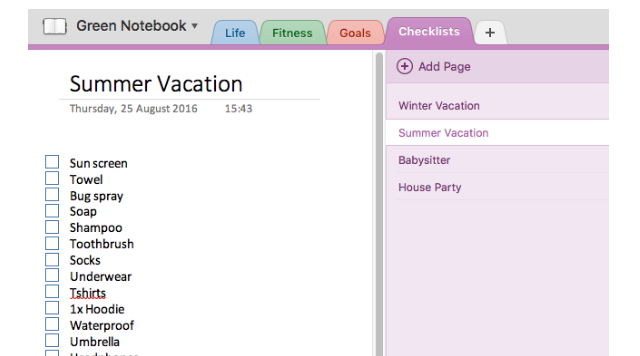
Ez lehet egy lista a dolgokról, amelyeket vakációra becsomagolhat, bébiszitter számára hagyhat, partit rendezhet stb. Tartsa ezeket egyetlen OneNote lapon, és mindig csak néhány kattintásnyira vannak, így könnyebben pihenhet.
12. Ötletbörze és jegyzetelés
És végül: a OneNote programot arra használja, amire valójában tervezték: Jegyzetek készítése és ötletbörze.
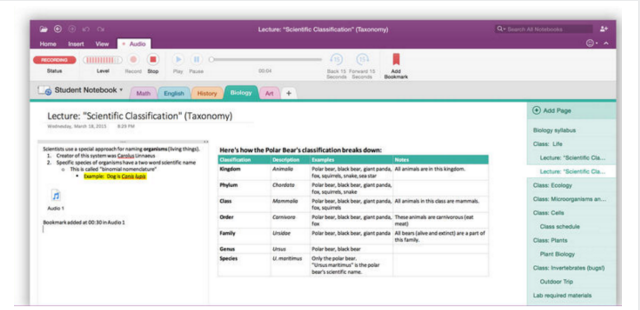
Mostantól valószínűleg látni fogja a legtöbbet, amire a OneNote képes. Jegyzetek készítésekor képernyőképeket, listákat, szöveget, táblázatokat és képeket illeszthet be. Még rajzelemeket is beszúrhat, például vonalakat és nyilakat, amelyek az ötletbörze sokkal vizuálisabbá tehetők. Ezeket a jegyzeteket ezután meg lehet szervezni, ahogy te látja.
Mindennek alapja
Az összes információ tárolása és szervezése rendkívül egyszerű a OneNote szolgáltatásban. Amint az ábrán látható, az a mennyiség, amellyel ténylegesen nyomon lehet követni az alkalmazást, nagyjából azt jelenti, hogy egy nagy darabot egy helyről futtathat.
A fenti ötletek némelyikének felhasználásával könnyen tovább haladhat. Megtarthatja a névjegyek listáját, a névjegykártyák galériáját, az online előfizetések listáját. Alapvetően bármit, amit el akar üríteni, el lehet helyezni a OneNote szolgáltatásba, hogy az Ön számára kényelmes időn belül elérhesse.
És sok olyan alkalmazás számára, amelyekkel nem szeretne búcsút mondani, a OneNote akár integrálhatja is ezeket, hogy ezeket a folyamatokat még egyszerűbbé tegye. Nézze meg például, hogyan lehet a jobb termelékenység érdekében használja a OneNote-ot a Trello-val 6 módszer a Trello és a OneNote együttes használatához a jobb termelékenység érdekébenSzeretne más módon megszervezni adatait? Próbálja ki ezeket az egyedi módszereket, hogy a Trello és a Microsoft OneNote együtt működjön. Olvass tovább .
Mit szeretne még tárolni a OneNote-ban?
Rob Nightingale filozófiai diplomát szerzett az Egyesült Királyság York-i Egyetemen. Több mint öt éve szociális médiamenedzserként és tanácsadóként dolgozott, és több országban tartott workshop-okat. Az elmúlt két évben Rob szintén technológiai író volt, és a MakeUseOf Social Media Manager, valamint a Hírlevél Szerkesztője. Általában utazik a...

